Workflow攻略:高效将Animoji表情转成动态图GIF教程
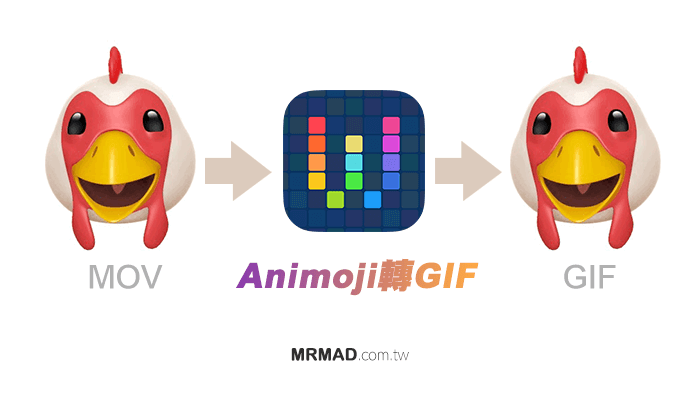
之前曾分享过将Animoji贴图录制、存储并分享到聊天软件如LINE、微信等的平台技巧,但发现保存的档案实际上是影片格式。如果想将其转换成GIF图片,应该怎么操作呢?其实有一个免费且方便的技巧,可以直接利用Workflow工具实现。本文将详细介绍这项操作流程,帮助大家轻松完成转换。
如何将影片转换成GIF
下载转换脚本
打开Workflow应用后,按照以下步骤进行操作,下载好脚本后,就可以直接使用进行GIF转换了:
切换到“Gallery”页面。
在iPhone X屏幕下,找到名为“Convert Animoji To GIF”的脚本,点击进去。
点击“Get Workflow”按钮进行下载。
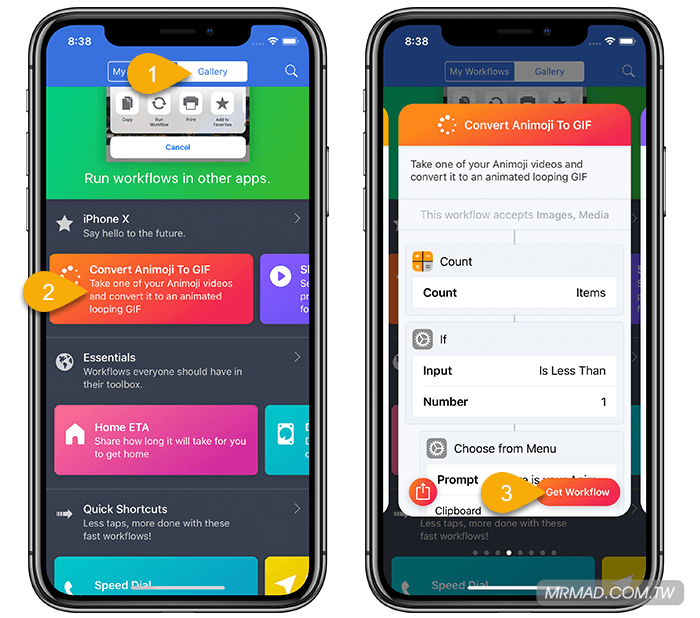
执行GIF转换脚本
在录制与保存Animoji贴图的视频后,确保相簿中已储存好影片,然后打开Workflow应用,在“我的流程”中找到“Convert Animoji To GIF”并点击(如右图)。进入界面后,按右侧的“开始”按钮开始执行转换流程。
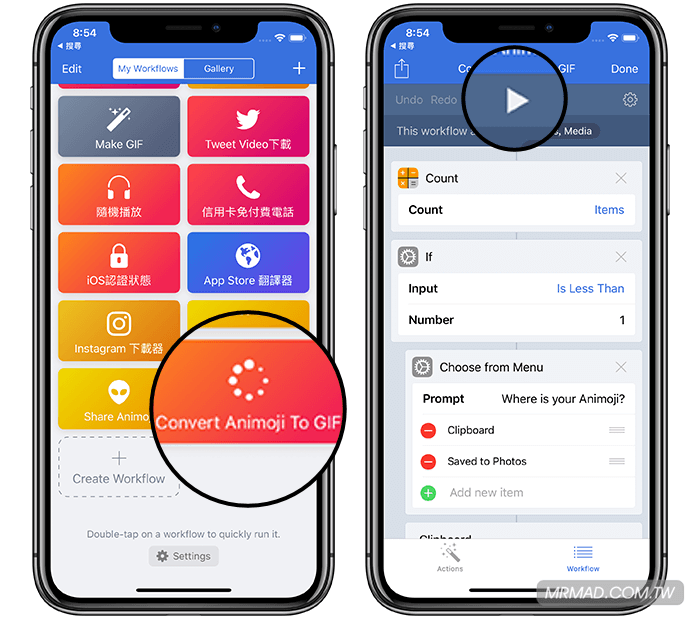
转换过程中会出现左图界面,选择“Saved to Photos”从相册中挑选Animoji影片文件。脚本完成后会弹出分享界面,点击“Save Image”即可将GIF图片存入相册中的动图文件夹,最后按右上角的“Done”结束操作。
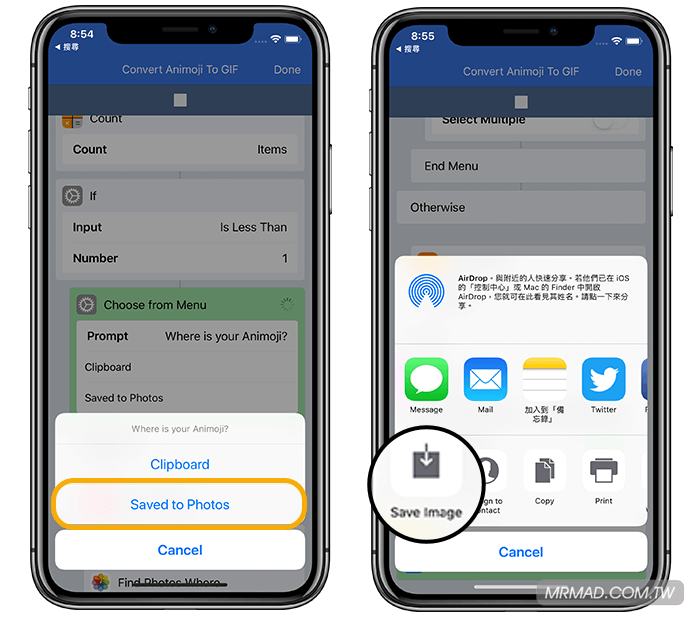
操作完成后,用户可以在iOS的照片应用中,找到“动图”相簿内的GIF图片,随时浏览和使用。
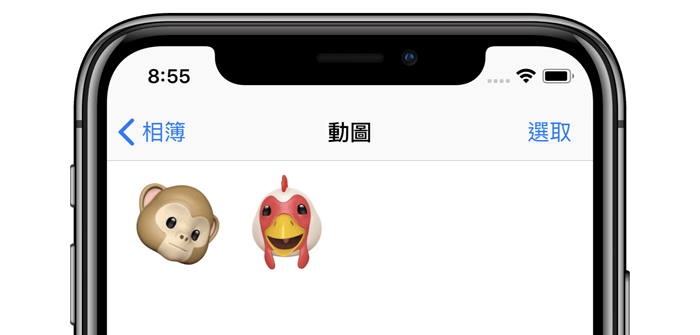
















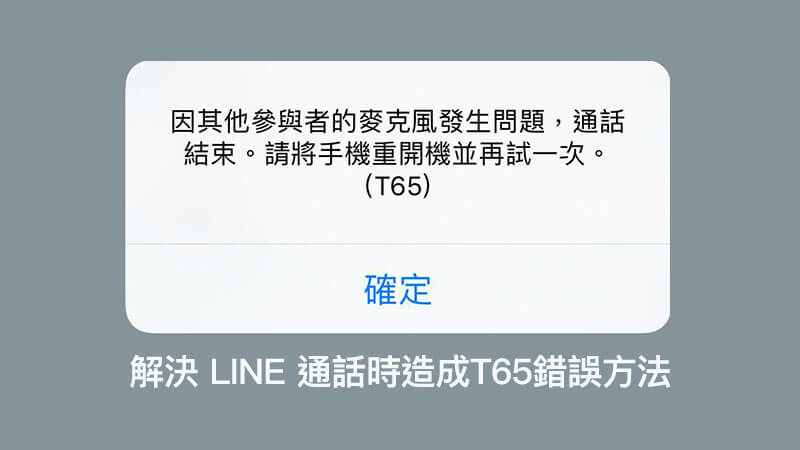
![[APP必装]iOS来电黑名单助手Whoscall进化升级](/uploads/allimg/image/230319/ljzqcfymd3e.jpg)